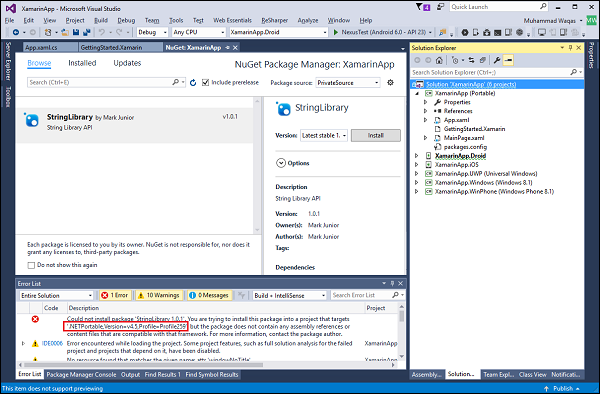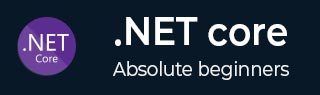
- .NET Core 教程
- .NET Core - 主页
- .NET Core - 概述
- .NET Core - 先决条件
- .NET Core - 环境设置
- .NET Core - 入门
- .NET Core - 数值
- .NET Core - 垃圾收集
- .NET Core - 代码执行
- .NET Core - 模块化
- .NET Core - 项目文件
- .NET Core - 包参考
- 使用.NET Core创建UWP应用程序
- .NET 核心 - MSBuild
- .NET Core - 元包
- Windows 运行时和扩展 SDK
- 创建.NET标准库
- .NET Core - 可移植类库
- 添加对库的引用
- 共享 .NET Core 库
- 创建 Xamarin.Forms 项目
- .NET Core - PCL 故障排除
- .NET Core - 创建测试项目
- 在 Visual Studio 中运行测试
- .NET Core - 测试库
- 托管可扩展性框架
- .NET 核心 - SDK
- .NET Core - MSBuild 和 project.json
- 恢复和构建以及 MSBuild
- .NET Core - 迁移
- .NET Core 有用资源
- .NET Core - 快速指南
- .NET Core - 有用的资源
- .NET Core - 讨论
创建 Xamarin.Forms 项目
在本章中,我们将讨论如何使用我们创建并发布到私有 NuGet 源的 NuGet 包。因此,首先我们将创建一个 Xamarin.Forms 项目。我们首先需要了解什么是Xamarin.Forms。
Xamarin.Forms 是一个允许开发人员快速创建跨平台用户界面的框架。
Xamarin.Forms 是一个跨平台、本机支持的 UI 工具包抽象,允许开发人员轻松创建可在 Android、iOS、Windows 和 Windows Phone 之间共享的用户界面。
用户界面是使用目标平台的本机控件呈现的,允许 Xamarin.Forms 应用程序为每个平台保留适当的外观。
要启动 Xamarin.Forms,我们需要 Visual Studio 2015 中的一些附加功能。让我们修改您的 Visual Studio 2015 并确保选择以下跨平台移动开发选项。

安装完成后,让我们通过选择“工具”→“选项...”来更新 Xamarin。

向下滚动并展开左侧窗格中的 Xamarin,然后选择“其他”。在对话框的右上角,单击“立即检查”以查看是否有可用更新。
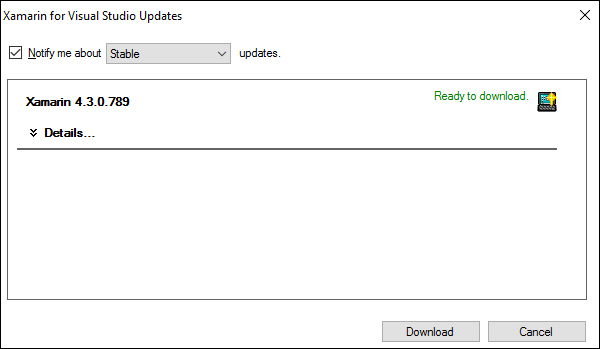
您可以看到有更新可用,让我们单击“下载”按钮开始下载。下载完成后,您将收到安装更新的通知。
现在让我们再次打开 Visual Studio 并选择“文件”→“新建”→“项目...”菜单选项。
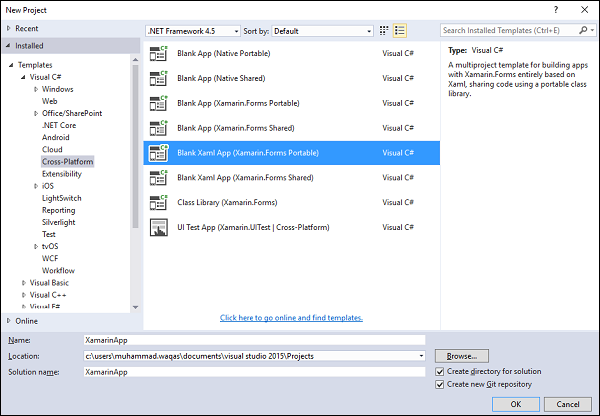
在左侧窗格中,选择Visual C# → Cross-Platform模板,然后在中间窗格中选择Blank Xaml App (Xamarin.Forms Portable)。在“名称”字段中输入名称,然后单击“确定”。

选择目标版本和最低版本,然后单击“确定”。

你会看到一系列的项目;在顶部,我们有 PCL 库,它将在 Android、iOS、UWP、Windows 8.1 和 Windows Phone 8.1 等所有平台之间共享。
在这里,我们将重点关注 PCL 库,并在这里带来一些代码。让我们扩展一下代码。
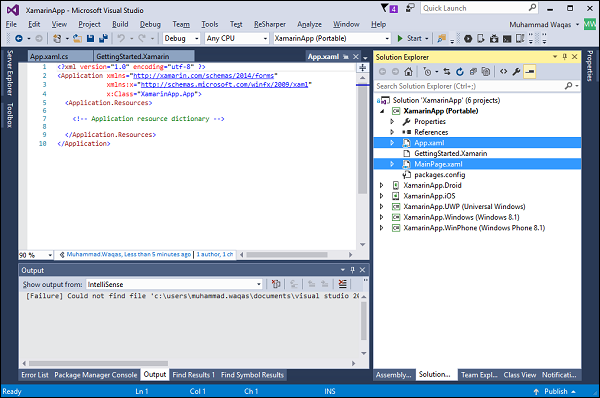
在此 Xamarin.Forms 模板中,您可以看到通用 App.xaml 和 MainPage.xaml,使用跨这些平台工作的 Xamarin.Forms XAML 框架。
我们需要导入代码,还需要我们在上一章中设置的私有 NuGet feed。
现在让我们打开 NuGet 包管理器。单击“包源”下拉列表旁边的滚轮。

我们需要在此处添加我们的私人提要,让我们单击加号 (+) 按钮。


您将看到“可用包源”部分中添加了另一个复选框,让我们指定名称和源路径,然后单击“确定”。

现在让我们转到“浏览”选项卡并从“包源”下拉列表中选择“PrivateSource”,您将看到 StringLibrary NuGet 包。选择 StringLibrary 并单击“安装”。

单击“确定”,您将看到一个错误。

我们无法将库与 .NETPortable 配置文件版本 259 一起使用,我们将在下一章中修复此错误。